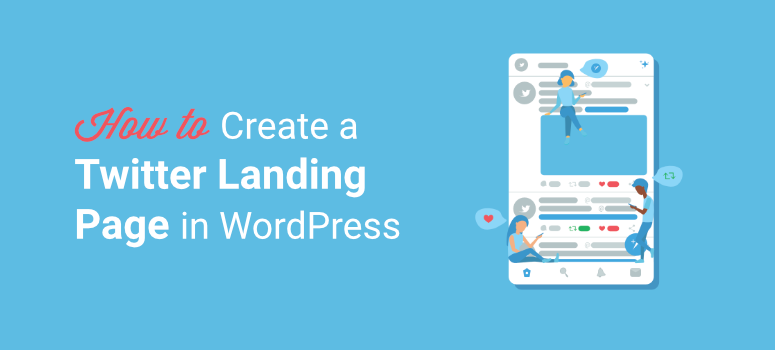
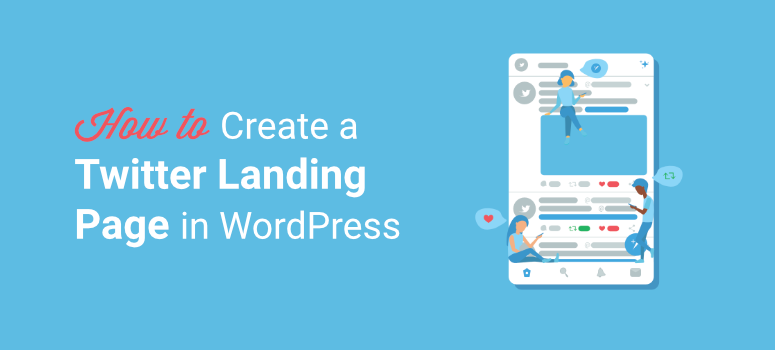
您想学习如何轻松创建 Twitter 登录页面吗?
当您将 Twitter 关注者重定向到您的网站主页或产品页面时,他们将很难浏览您的网站以找到他们点击的内容。
这就是为什么您需要为您的 Twitter 受众提供一个单独的登录页面,以便一键显示他们正在寻找的信息。这将帮助您为您的内容吸引更多流量并提高参与度。
在本文中,我们将向您展示如何在 WordPress 中轻松创建 Twitter 登录页面,以便您可以提高转化率。
但首先,让我们了解什么是 Twitter 登录页面。
什么是 Twitter 登陆页面?
Twitter 登录页面是一个专用网页,旨在鼓励您的 Twitter 关注者注册您的电子邮件列表或购买产品。
此页面可用作您 Twitter 个人资料的生物页面中的链接。因此,您的访问者可以单击登录页面链接以了解有关您品牌的更多信息。
使用 Twitter 登陆页面,您可以专注于某种产品或服务并在不受干扰的情况下进行宣传,例如横幅广告和导航菜单。如果您想启动付费 Twitter 活动以提高产品销量,这是必不可少的。
下面是 Beats by Dre 的 Twitter 活动示例。用户单击给定的链接以了解有关此优惠的更多信息。
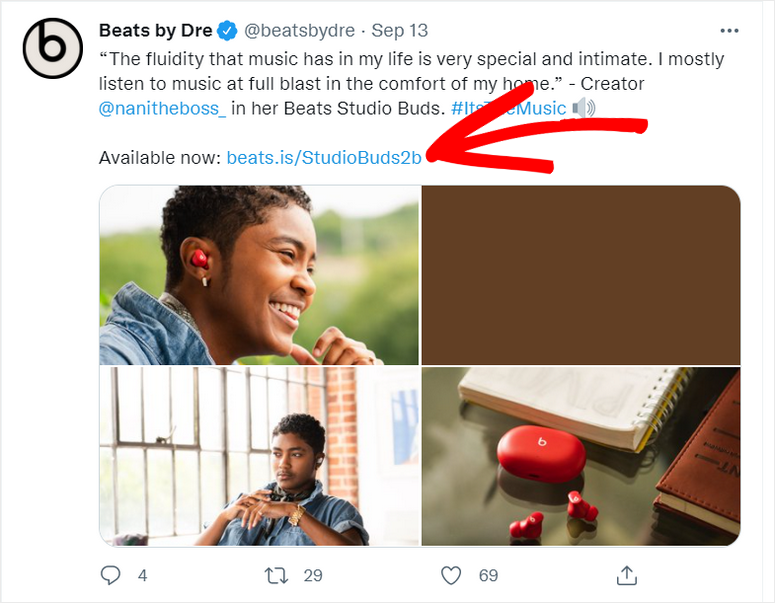
当 Twitter 用户单击该链接时,他们将被重定向到产品登录页面,其中包含有关产品和帖子中指定的优惠的更多详细信息。
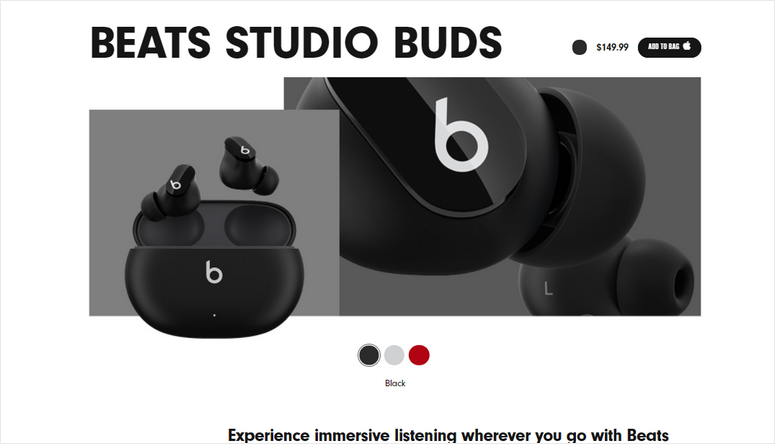
像这样,您还可以为您的网站创建一个 Twitter 登录页面。以下是您应该考虑添加到着陆页的一些页面元素:
- 醒目的标题,让访客多停留
- 与 Twitter 帖子中的报价相匹配的清晰且引人注目的副本
- 有吸引力的图片来展示您的产品。例如,如果您要销售电子书,则需要添加电子书的图片
- 号召性用语 (CTA) 按钮和部分,以激励访问者订阅或购买您的产品
- 客户评论或推荐以展示客户故事并获得访问者的信任
现在您知道要添加哪些页面元素,让我们学习如何创建 Twitter 登录页面以将您的关注者转化为订阅者和客户。
在 WordPress 中创建 Twitter 登陆页面
在页面构建器的帮助下,您无需任何编码知识即可轻松为 Twitter 活动创建登录页面。
在本教程中,我们使用SeedProd,这是 WordPress 的最佳登录页面构建器插件。
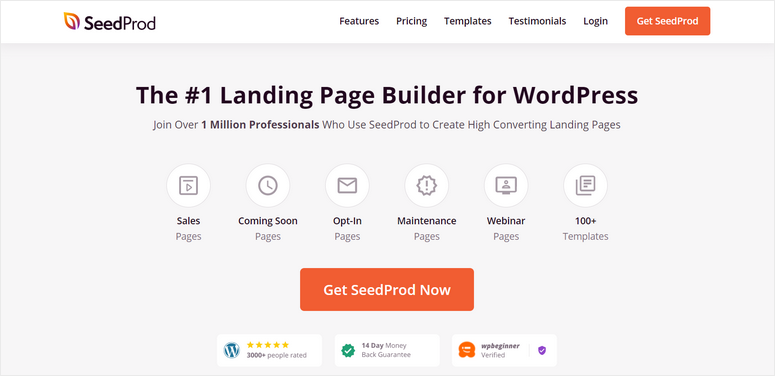
SeedProd是一个强大的页面构建器,可让您创建任何类型的登陆页面来推广您的产品和服务。
借助其简单的拖放页面构建器,您可以轻松添加和删除页面块。您将获得 40 多个可用于创建令人惊叹的 Twitter 登录页面的内容块。
SeedProd 还附带一个包含 150 多个精美登录页面模板的库。因此,您可以选择满足您要求的页面并根据需要自定义页面。
以下是使 SeedProd 成为创建 Twitter 登录页面的最佳选择的一些功能:
- 响应式:您创建的所有登录页面都将在所有类型的设备上快速而精美地加载。
- SEO 友好:集成SEO 工具,如 All in One SEO 和 Google Analytics,以提高您的搜索结果排名。
- 独特的页面块:添加高转换内容块,例如 optin 表单、推荐、倒计时和 CTA 按钮。
- 智能部分:从模板集合中进行选择以轻松添加部分,例如英雄标题、号召性用语、页脚等。
- 电子邮件营销集成:通过连接诸如 Constant Contact、AWeber、Active Campaign 等电子邮件营销服务来构建您的电子邮件列表。
- 垃圾邮件保护:使用 Google reCAPTCHA 选项保护您的着陆页免受黑客和垃圾邮件机器人的侵害。
与此同时,SeedProd 提供了一个内置的即将推出的页面、404 页面、登录页面和维护模式。这有助于您在网站关闭或建设中时通知客户。
话虽如此,让我们学习如何使用 SeedProd 插件创建 Twitter 登录页面。
步骤 1:安装并激活 SeedProd 插件
首先,您需要注册一个 SeedProd 帐户。
注册后,您将在“下载”选项卡中找到下载文件和许可证密钥。
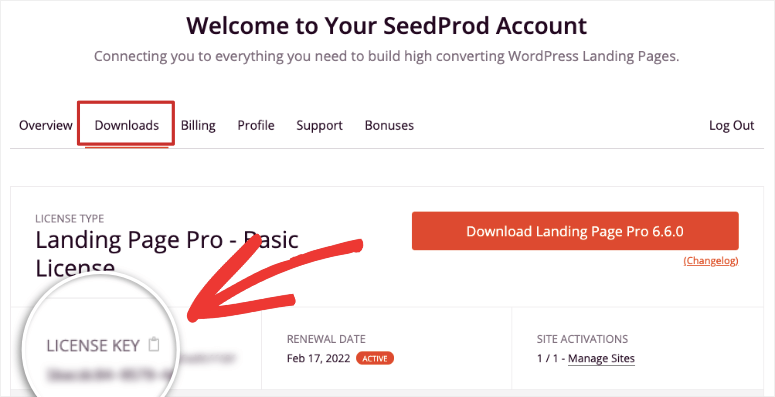
然后,在您的站点上安装 SeedProd 插件。有关更多详细信息,您可以查看我们关于如何安装 WordPress 插件的指南。
安装并激活插件后,打开 SeedProd » 设置选项卡并在此处输入您的许可证密钥。
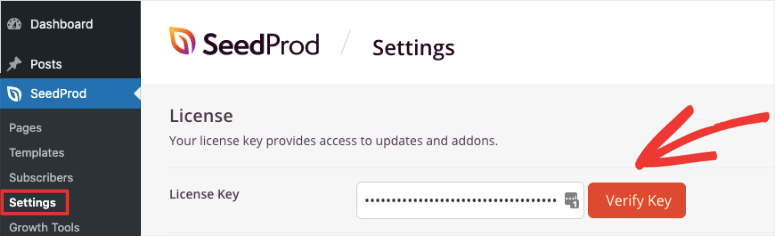
单击“验证密钥”按钮以查看验证成功消息。
现在您可以开始创建您的专用 Twitter 登录页面。
第 2 步:创建一个新的登陆页面
要创建新的登录页面,请从管理仪表板导航到 SeedProd 选项卡。
在这里,您可以看到为您的站点设置即将推出模式、维护模式、登录页面和 404 页面的选项。
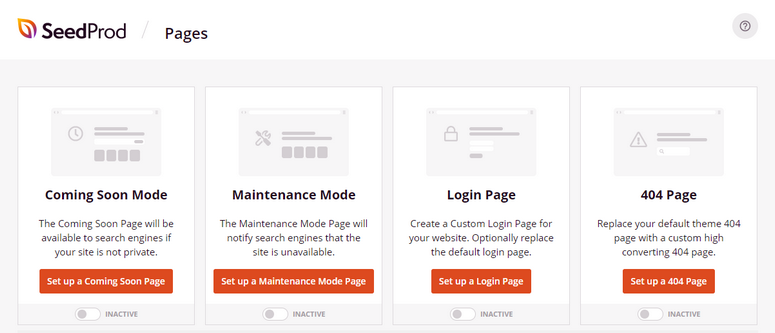
如果向下滚动,您将找到“添加新着陆页”按钮以创建新的着陆页。
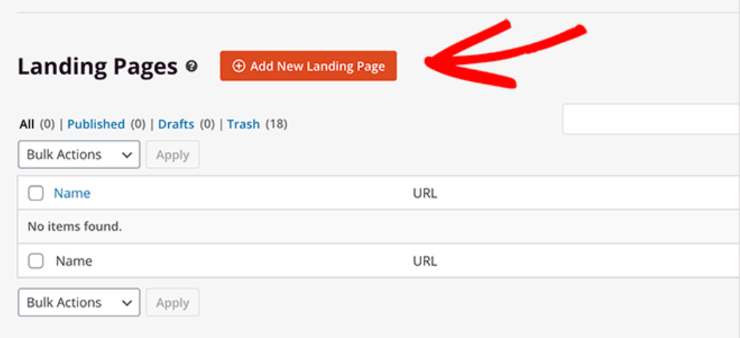
然后,您将看到提供 100 多个登录页面设计的模板库,以帮助您入门。您可以使用空白模板并从头开始创建页面。
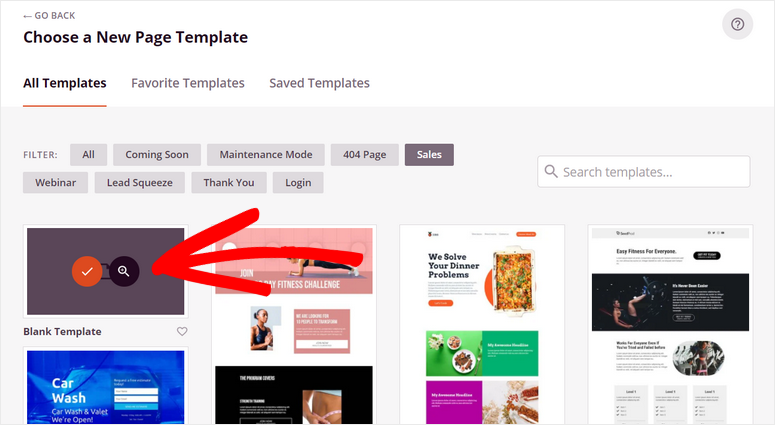
或者,使用诸如即将推出、网络研讨会、潜在客户挤压、谢谢等过滤器来为您的网站找到合适的模板。
当您将鼠标悬停在模板上时,会出现放大镜图标。您可以单击它以在同一页面上预览模板。
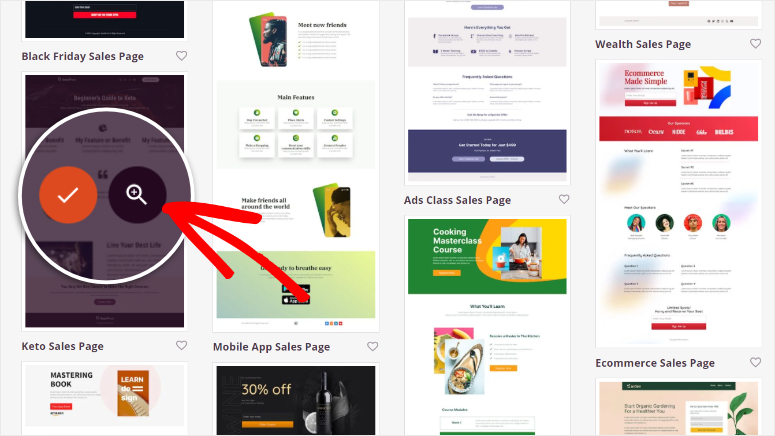
我们使用 Keto 销售页面模板作为本教程的示例。
选择模板后,您需要输入 Twitter 登录页面的名称和 URL。
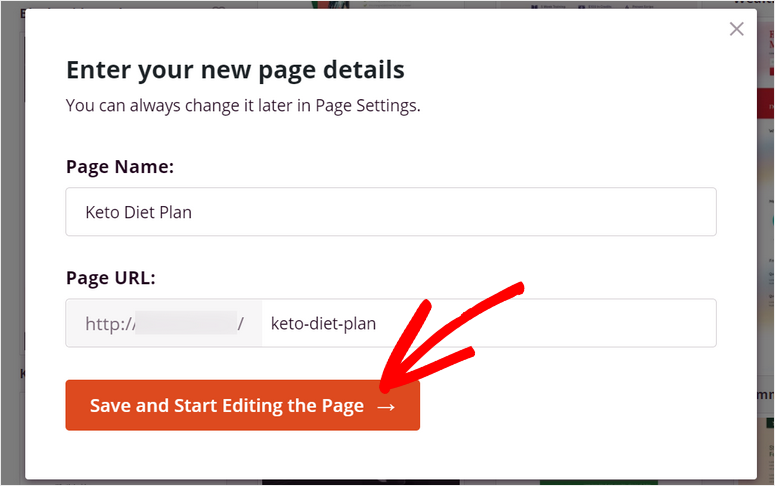
单击“保存并开始编辑页面”按钮以启动 SeedProd 页面构建器。
现在,我们将向您展示如何自定义登录页面模板以适合您的偏好。
第 3 步:自定义您的 Twitter 登陆页面
在 SeedProd 的拖放页面构建器的帮助下,您可以轻松编辑您的登录页面,而无需接触任何一行代码。
在页面构建器的左侧,所有内容块都分为 3 个部分:标准、高级和 WooCommerce。
在标准部分,您会找到基本的内容块,例如标题、图片、CTA 按钮等。
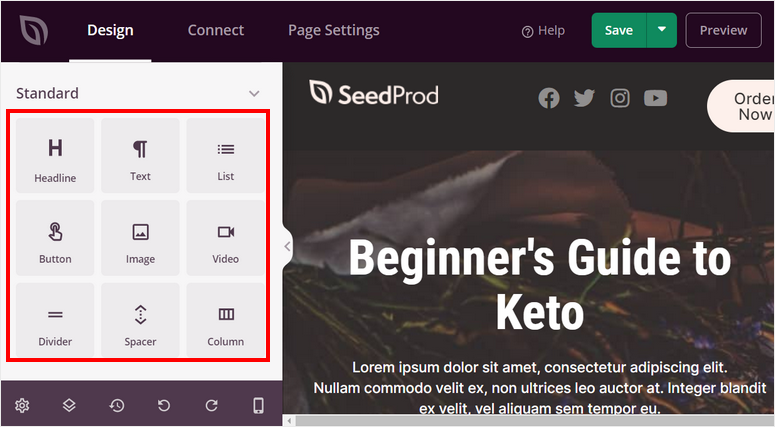
在“高级”部分,您会找到更多可帮助您更好地转换的内容块。其中一些块是:
- 选择表单
- 赠品
- 倒数
- 动画标题
- 感言
- 社交分享
- 星级
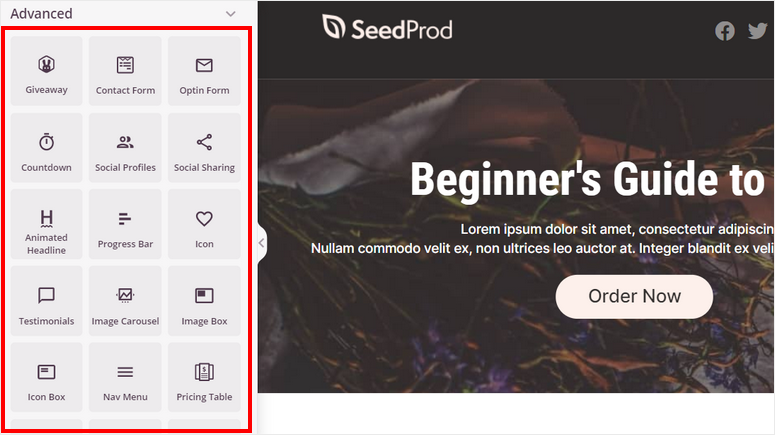
在 WooCommerce 部分,有与 WooCommerce 相关的内容块,例如添加到购物车、结帐、购物车等。
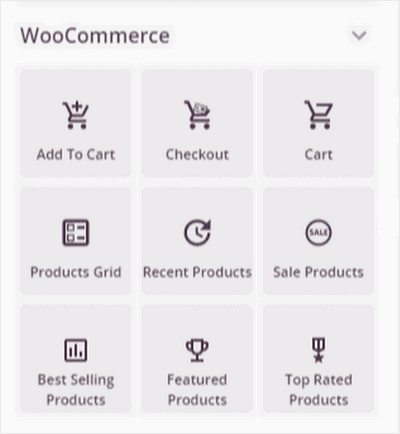
您可以添加这些块并连接 WooCommerce 以直接从您的 Twitter 登录页面销售您的产品。
要添加任何这些内容块,您需要做的就是将这些块拖放到页面构建器的右侧。例如,我们在登陆页面上添加了一个 optin 表单。
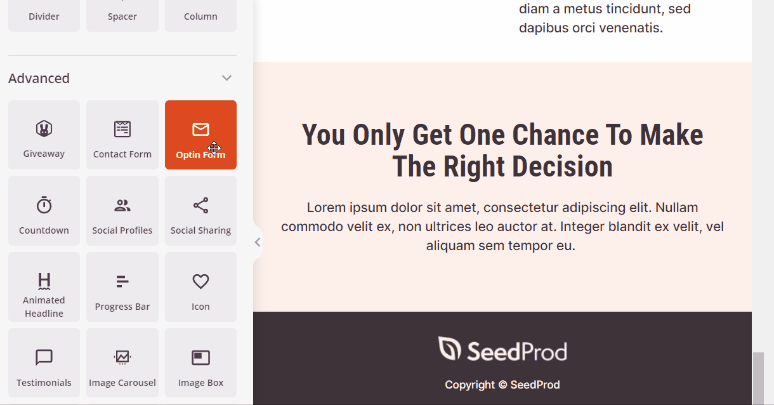
如果您想编辑任何内容块,只需单击它即可看到块设置。现在,更改文本、字体和其他选项以匹配您的风格。
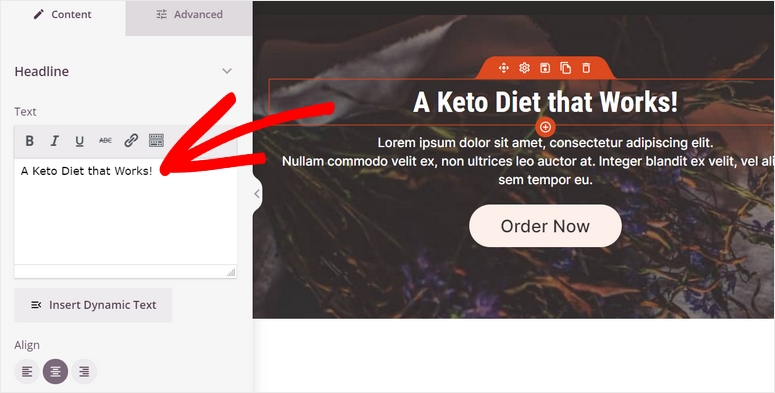
此外,SeedProd 可让您编辑 CTA 按钮,以便更好地转换。可以选择更改按钮的文本、颜色、字体和模板。
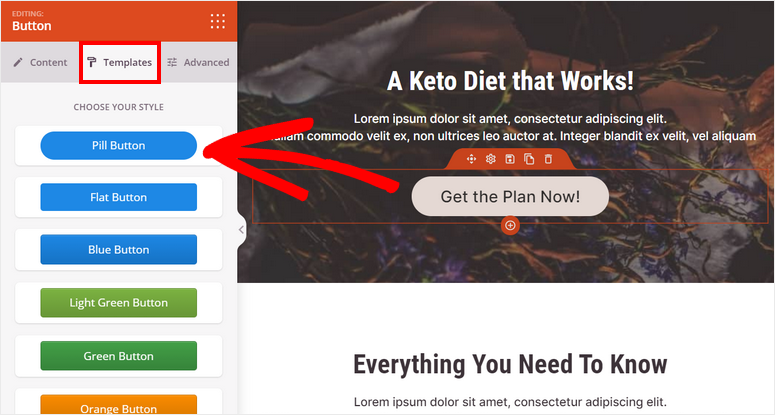
除此之外,您可以通过单击页面构建器的页面预览侧来编辑整个部分。它允许您更改背景图像、颜色等。
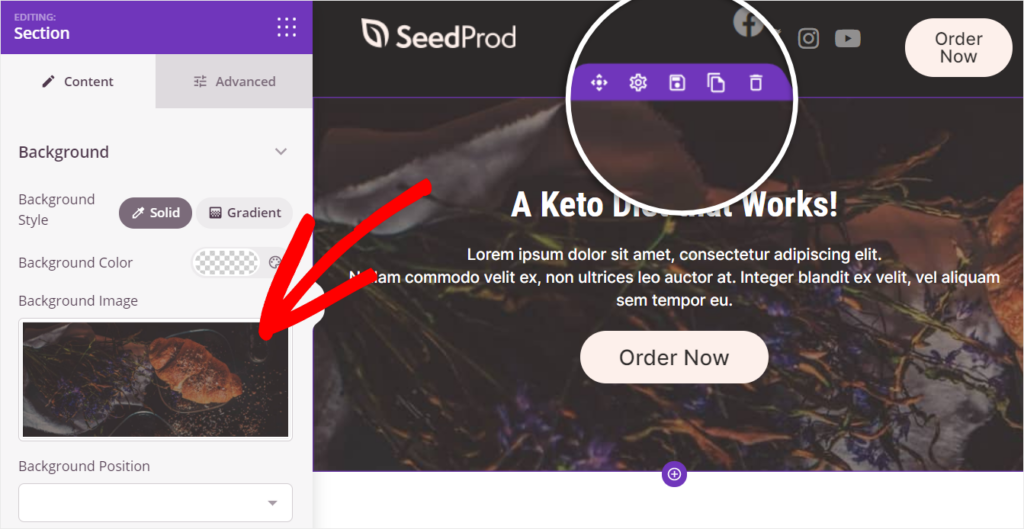
完成编辑内容块和部分后,转到页面构建器左下角的全局设置。有 4 个选项,包括字体、颜色、背景和自定义 CSS。
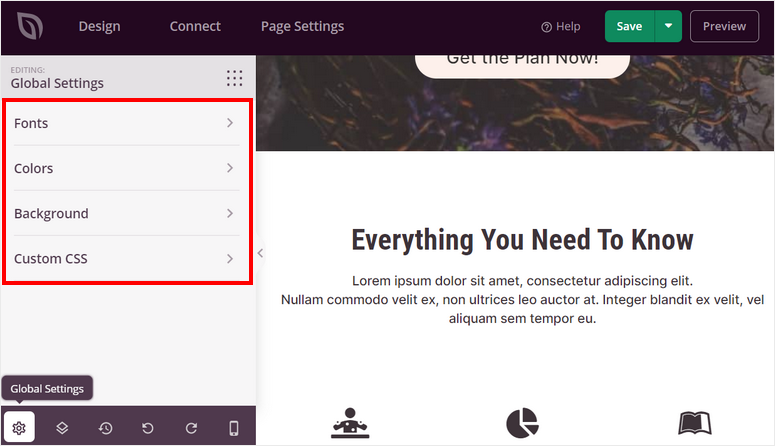
在这里,您可以更改整个 Twitter 登录页面的字体、颜色和背景图像。SeedProd 允许您直接在页面构建器中搜索和添加库存图像。
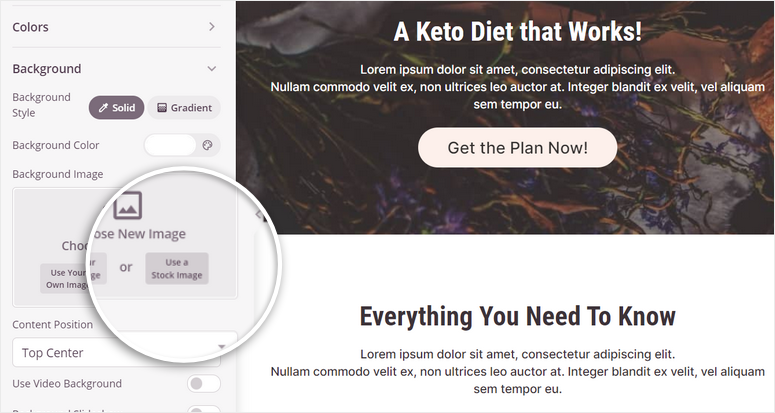
设置全局设置后,不要忘记点击“保存”按钮。
现在您已准备好将您的 Twitter 登录页面连接到您的电子邮件服务提供商
第 4 步:连接您的电子邮件服务提供商
SeedProd 可让您与诸如Constant Contact、Aweber、ConvertKit等电子邮件营销服务集成。这意味着您可以自动导入在您的网站上注册的用户的联系信息。
它还允许您根据用户输入对联系人进行细分并将其发送到不同的电子邮件列表。
要连接您的电子邮件营销列表,请打开页面构建器顶部的“连接”选项卡。在这里,您可以看到可以连接的所有电子邮件服务提供商。
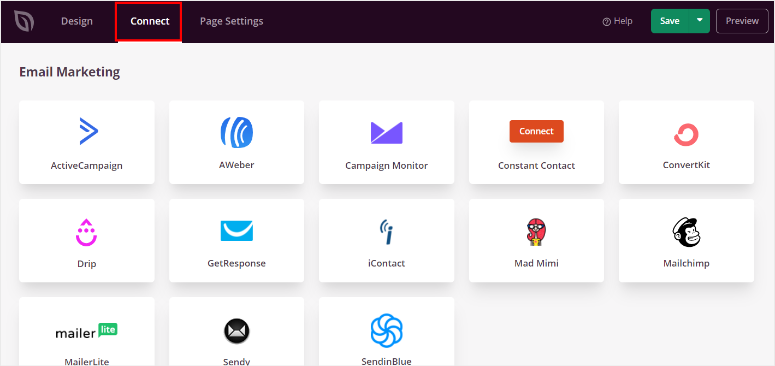
选择您的电子邮件服务提供商,然后单击“连接新帐户”按钮。然后,按照屏幕上显示的说明进行操作。
流行的电子邮件服务提供商会要求您输入 API 密钥以连接您的帐户。您可以从您的电子邮件帐户仪表板获取您的。
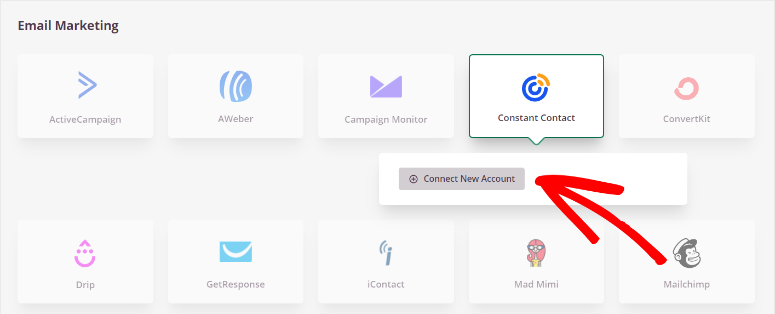
完成后保存设置。现在您已准备好为订阅者设置自动回复电子邮件。
在发布登录页面之前,您需要做的最后一件事是自定义页面设置。
步骤 5:配置页面设置
要优化您的网站的性能和 SEO,您需要配置页面设置。您可以通过表单构建器顶部栏上的“页面设置”选项卡访问它。
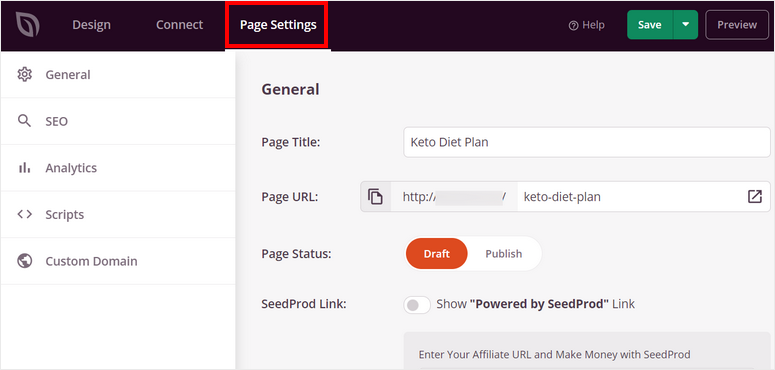
在这里,您将看到这些页面设置:
- 常规设置:编辑页面标题、URL 和状态。还有一个选项可以显示或隐藏页面上的“Powered by SeedProd”链接。
- SEO:与多合一 SEO插件集成并优化您的 Twitter 登陆页面以获得更好的 SEO 排名。
- 分析:跟踪目标网页上的流量与分析插件,像MonsterInsights。
- 脚本:添加自定义代码以进一步自定义页面样式。如果您对编码不满意,可以离开这部分。
完成设置后,单击“保存”按钮。
您现在需要做的就是将您的登录页面发布到您的 WordPress 网站。
第 6 步:发布您的 Twitter 登陆页面
要发布您的登录页面,请单击“保存”按钮旁边的下拉箭头,然后单击“发布”选项。
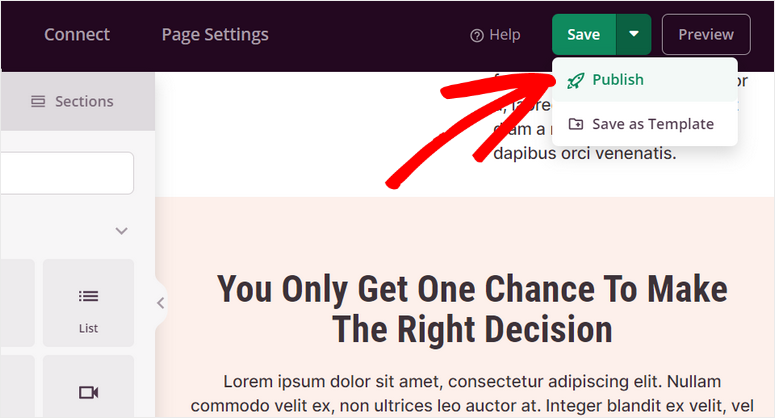
页面发布后,您会看到一个带有成功消息的弹出窗口。在这里,您可以单击“查看实时页面”按钮以查看您的 Twitter 登录页面的外观。
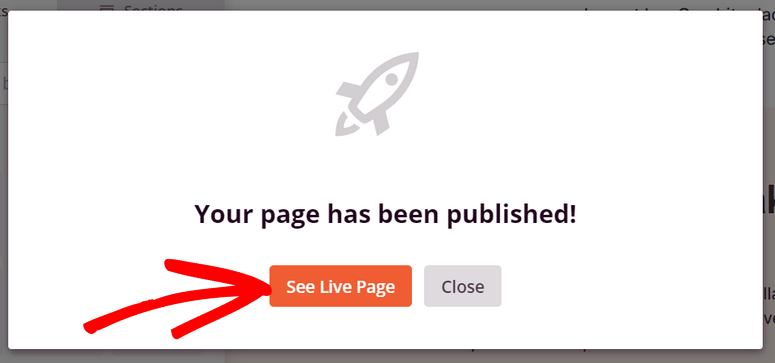
恭喜!您已成功为您的 Twitter 活动创建了一个登陆页面,以提高您的转化率。
我们希望本教程能帮助您学习如何在 WordPress 中轻松创建 Twitter 登录页面。
SeedProd是排名第一的 WordPress 网站登陆页面构建器插件。它提供了一个初学者友好的页面构建器,可让您为任何目的创建高转化率的登陆页面。
使用 SeedProd,您可以轻松地为您的 Twitter 活动创建和自定义登录页面。您还可以为其他社交媒体活动创建登录页面。
此外,另一个使您的营销结果最大化的好工具是OptinMonster。它允许您创建所有类型的活动,例如浮动栏、弹出窗口、欢迎垫等。
为了增加转化率,您可以设置定位规则,在正确的时间向正确的人展示您的营销活动。
对于接下来的步骤,您可以查看以下资源:
- 适用于 WordPress 的最佳 Twitter 插件
- 自动将 WordPress 帖子分享到 Facebook 和 Twitter
- 使您的网站移动友好的顶级 WordPress 插件
这些帖子将帮助您将 Twitter 帐户与您的 WordPress 网站连接起来,并轻松共享自动帖子。最后一个将帮助您优化移动用户的着陆页。
